如何在Outlook中将邮件从一个账户移动或复制到另一个账户?
例如,您在Outlook中添加了一个新的电子邮件账户,并且需要将所有旧电子邮件账户中的邮件移动到新账户中,该如何解决呢?本文讨论了如何在Outlook中将邮件从一个账户移动或复制到另一个账户。
| 在Outlook中将邮件从一个POP邮件账户移动或复制到另一个账户 | |
| 将Outlook中的一个电子邮件账户的邮件复制/转发到Gmail账户 | |
在Outlook中将邮件从一个POP邮件账户移动或复制到另一个账户
此方法讨论了如何在Outlook中将一个POP邮件账户的所有现有邮件和未来的收件邮件移动到另一个账户。请按照以下步骤操作:
在Outlook中将现有邮件从一个POP邮件账户移动到另一个账户
1. 在“邮件”视图中,右键单击要移动邮件的电子邮件账户,并从右键菜单中选择“打开文件位置”。参见截图:
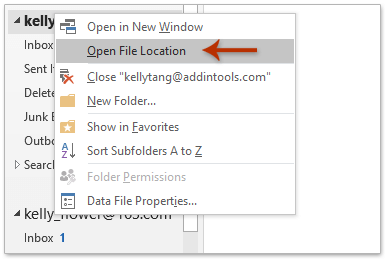
2. 关闭Microsoft Outlook。然后转到打开的文件夹,右键单击指定电子邮件账户的Outlook数据文件,然后从右键菜单中选择“复制”。参见截图:
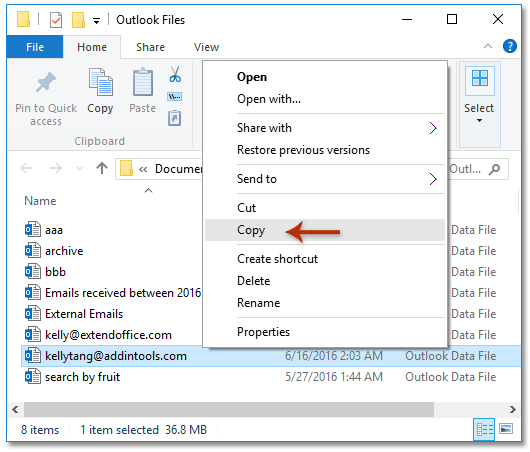
3. 转到桌面,并按“Ctrl”+“V”键将Outlook数据文件粘贴到桌面上。
4. 启动Microsoft Outlook。然后点击“文件”>“打开与导出”(或“打开”)>“导入/导出”。
5. 在打开的导入和导出向导中,请点击以突出显示“从另一个程序或文件导入”选项,并点击“下一步”按钮。

6. 在“导入文件”对话框中,请点击以突出显示“Outlook 数据文件 (.pst)”选项,并点击“下一步”按钮。

7. 现在,在“导入Outlook数据文件”对话框中,请点击“浏览”按钮。

8. 在弹出的“打开Outlook数据文件”对话框中,请执行以下操作:
(1) 打开“桌面”文件夹(或刚刚粘贴Outlook数据文件的其他文件夹);
(2) 单击选择指定电子邮件账户的Outlook数据文件;
(3) 依次点击“打开”按钮和“下一步”按钮。

9. 在新的“导入Outlook数据文件”对话框中,请执行以下操作:

(1) 在“选择要从中导入的文件夹”部分中,点击以突出显示刚才指定的Outlook数据文件;
(2) 勾选“将项目导入到相同文件夹内”的选项,并从下方下拉列表中选择要将邮件移入的新电子邮件账户;
(3) 点击“完成”按钮。
现在,所有邮件都已从旧电子邮件账户移动到新电子邮件账户的文件夹中。
在Outlook中将收到的邮件从一个POP邮件账户移动到另一个账户
如果您希望在一个POP邮件账户的收件箱文件夹中接收另一个电子邮件账户的所有收到的邮件,请按照以下步骤操作:
1. 点击“文件”>“信息”>“账户设置”>“账户设置”。
2. 在打开的“账户设置”对话框中,请转到“电子邮件”选项卡,点击以突出显示旧电子邮件账户,然后点击“更改文件夹”按钮。参见截图:

3. 在打开的“新电子邮件投递位置”对话框中,请点击以突出显示要将邮件移入的新电子邮件账户的“收件箱”,然后点击“确定”按钮。参见上面的截图。
4. 在“账户设置”对话框中点击“确定”按钮。
从现在开始,您将在Outlook中新电子邮件账户的收件箱中接收旧电子邮件账户的所有收到的邮件。
注意:此方法适用于POP电子邮件账户,并且两个POP电子邮件账户必须在上述操作之前已在Outlook中添加。
将Outlook中的一个电子邮件账户的邮件复制/转发到Gmail账户
假设您想将Outlook中的一个电子邮件账户的所有邮件复制到未添加到Outlook中的Gmail账户,您可以应用Kutools for Outlook的“转发(多封邮件)”功能来复制所有现有邮件到Gmail,或者应用“(自动)转发”功能来复制收到的邮件到Gmail。
告别Outlook效率低下的问题!Kutools for Outlook让批量邮件处理更轻松——现在还提供免费的AI功能!立即下载Kutools for Outlook!!
将Outlook中的一个电子邮件账户的所有现有邮件复制/转发到Gmail账户
使用Kutools for Outlook的“转发(多封邮件)”功能,您可以快速分别将所有或多封邮件转发到Outlook中的任何电子邮件账户。
1. 在“邮件”视图中,打开指定电子邮件账户的一个邮件文件夹,然后选择该邮件文件夹中的所有邮件。提示:要选择邮件文件夹中的所有邮件,请选择邮件列表中的第一封邮件,然后同时按下“Ctrl”+“Shift”+“End”键。
2. 点击“Kutools”>“批量转发”,接下来在打开的“选择姓名”对话框中,选择或将您的电子邮件地址输入到“To”框中,然后点击“确定”按钮。参见截图:

现在,指定电子邮件账户中的所有选定邮件将分别转发到您的Gmail账户。
将Outlook中的一个电子邮件账户的收到的邮件复制/转发到Gmail账户
为了自动将Outlook中的一个电子邮件账户的所有收到的邮件复制或转发到您的Gmail账户,请应用Kutools for Outlook的“(自动)转发”功能。
1. 点击“Kutools”>“转发”(在“自动”组中)>“启用自动转发”以打开“自动转发管理”对话框。

注意: 如果在“转发”下拉列表中的“启用自动转发”前有一个对勾,请点击“Kutools”>“转发”>“自动转发管理”以打开“自动转发管理”对话框。
2. 在打开的“自动转发管理”对话框中,请点击“新建”按钮。参见下面的截图:

3. 在新弹出的“自动转发”对话框中,请执行以下操作:(1) 在“规则名称”框中命名规则;(2) 指定您的Gmail地址作为收件人;(3) 勾选“所有收到的邮件”选项;(4) 点击“确定”按钮。
4. 在“自动转发管理”对话框中点击“确定”按钮。
从现在开始,所有收到的邮件将自动转发到您的Gmail账户。
演示:将Outlook中的一个电子邮件账户的所有现有和收到的邮件复制或转发到另一个账户
在这段视频中探索Kutools / Kutools Plus选项卡——包含强大的功能,还有免费的AI工具!所有功能均可免费试用30天且没有任何限制!
相关文章
最佳 Office 办公效率工具
最新消息:Kutools for Outlook 推出免费版!
体验全新 Kutools for Outlook,超过100 种强大功能!立即点击下载!
🤖 Kutools AI :采用先进的 AI 技术,轻松处理邮件,包括答复、总结、优化、扩展、翻译和撰写邮件。
📧 邮箱自动化:自动答复(支持 POP 和 IMAP) /计划发送邮件 /发送邮件时按规则自动抄送密送 / 自动转发(高级规则) / 自动添加问候语 / 自动将多收件人的邮件分割为单独邮件 ...
📨 邮件管理:撤回邮件 / 按主题及其他条件阻止欺诈邮件 / 删除重复邮件 / 高级搜索 / 整合文件夹 ...
📁 附件增强:批量保存 / 批量拆离 / 批量压缩 / 自动保存 / 自动拆离 / 自动压缩 ...
🌟 界面魔法:😊更多美观酷炫的表情 /重要邮件到达时提醒 / 最小化 Outlook 而非关闭 ...
👍 一键高效操作:带附件全部答复 / 防钓鱼邮件 / 🕘显示发件人时区 ...
👩🏼🤝👩🏻 联系人与日历:批量添加选中邮件中的联系人 / 分割联系人组为单独的组 / 移除生日提醒 ...
可根据您偏好选择 Kutools 使用语言——支持英语、西班牙语、德语、法语、中文及40 多种其他语言!
只需点击一下即可立即激活 Kutools for Outlook。无需等待,立即下载,提升工作效率!


🚀 一键下载——获取所有 Office 插件
强烈推荐:Kutools for Office(五合一)
一键下载五个安装包:Kutools for Excel、Outlook、Word、PowerPoint以及 Office Tab Pro。 立即点击下载!
- ✅ 一键便利操作:一次下载全部五个安装包。
- 🚀 随时满足 Office任务需求:需要哪个插件随时安装即可。
- 🧰 包含:Kutools for Excel / Kutools for Outlook / Kutools for Word / Office Tab Pro / Kutools for PowerPoint